—>
Тоньше, легче, быстрее – новый планшет Nexus 7 представляет собой идеальное сочетание высокой скорости и компактности, а также может похвастать невероятно четким 7-дюймовым дисплеем.
Портативность
Лаконичный дизайн с тонкой рамкой вокруг экрана и приятной на ощупь матово-черной задней панелью – новый Nexus 7 идеально ложится в руку, позволяя с комфортом пользоваться всеми его функциями. 
Мобильность
Новый Nexus 7 весит всего 290 г, поэтому его легко можно взять с собой в дорогу, положив в сумку или даже карман куртки. Время автономной работы устройства составляет до 9 часов при просмотре HD-видео и до 10 часов при чтении электронных книг или веб-страниц..
Всегда на связи
Двухдиапазонный модуль Wi-Fi и (опционально) модуль LTE дают возможность подключаться к беспроводным сетям по всему миру.
Беспрецедентная четкость
7-дюймовый экран нового Nexus 7 обладает невероятной плотностью пикселей – 323 пикселя на дюйм. Это означает более четкое и качественное изображение, чем в печатных журналах, что особенно придется по вкусу всем любителям смотреть фильмы в HD-качестве.
Высокая производительность
За высокую скорость работы всех приложений, в том числе 3D-игр, отвечают четырехъядерный процессор Qualcomm Snapdragon S4 Pro с 2 ГБ системной памяти.
Пространственный звук
Стереодинамики, встроенные в Nexus 7, могут воспроизводить пространственный звук благодаря технологии Fraunhofer Cingo (см. подробности на сайте http://www.fraunhofer-cingo.com).
Для памятных моментов
Для съемки качественных фотографий и проведения видеоконференций у данного планшета имеются тыловая 5-мегапиксельная и фронтальная 1,2-мегапиксельная камеры.
Лучшее от Google
Nexus 7 поставляется с предустановленным программным обеспечением Google, включая Gmail, Chrome и YouTube, предлагая все лучшее от Google в одном красивом и удобном в использовании гаджете.
Операционная система Android
Новый Nexus 7 — это первый в мире планшетный компьютер с Android 4.3. Новейшая версия самой популярной в мире мобильной платформы стала еще удобнее, красочней и быстрее, чем раньше!
Игровая платформа
Nexus 7 прекрасно подходит для новейших мобильных игр, причем специальное приложение Play Games позволит играть вместе с друзьями (или против них) по сети, вести учет игровых достижений и получать информацию обо всех новинках.
</span>
—> Здравствуйте, пользователи Хабрахабр. Несколько дней назад я получил на тест 2-е поколение Nexus 7. Мне попалась модель на 16 ГБ без LTE. С первых минут использования стало ясно, что обновленная «семерка» это претендент на звание лучшего 7-дюймового планшета на Android.Характеристики Nexus 7 2-gen – Android 4.3 – Процессор: Snapdragon S4 Pro 1.5 ГГц (4 ядра) – ОЗУ: 2 ГБ DDR3 – Встроенная память: 16 ГБ или 32 ГБ – Экран: 7′, 1920 на 1200 пикселей, LCD – PPI: 323 – Видеоядро: Adreno 320, 400 МГц – Bluetooth 4.0 – Тыловая камера 5 МП – Фронтальная камера 2 МП – Емкость аккумулятора: 3950 мАч – Размеры (ДхШхГ): 114 x 200 x 8,65 мм – Вес: 290 г, 299 г (LTE-версия) – NFC – GPS (даже в Wi-Fi версии) Nexus 7 2-го поколения – это хорошо сделанная «работа над ошибками». Nexus 7 II получился именно таким, каким должен был быть первый опыт от Asus и Google. Во-первых, экран. Full HD-разрешение это уже ни для кого не магия, но, черт возьми, как же приятно смотреть на такой экран! Во-вторых, планшет даже с таким разрешением безупречно работает.На картинке ниже сравнение экрана iPad mini и Nexus 7 В третьих, тактильно Nexus 7 очень приятен. Он лежит в руке куда удобнее предшественника, а его «ужина» позволяет использовать его как огромный телефон. (На видео я уже говорил, что если бы Nexus 7 делали Samsung – это был бы телефон, ну а что?). Еще одна отличительная особенность новинки – появление камеры на тыльной стороне. Качество камеры спорное. Можете сравнить фотографии, сделанные мной на iPad mini и на Nexus 7 в одинаковых условиях: 1. Nexus 7 | iPad mini 2. Nexus 7 | iPad mini 3. Nexus 7 | iPad mini 4. Nexus 7 | iPad mini Сейчас это устройство действительно желанное и его можно назвать победителем в категории цена-качество в сегменте 7-дюймовых планшетов. И многие теперь задумаются, что купить? Старый Nexus 7, цена на который в России уже тает на глазах, или все-таки новый, стоимость которого сейчас в нашей стране поднимается свыше 14 000 рублей? Рад будет тот, кто купит Nexus 7 (2013) за пределами нашей страны, ведь цены уж больно человеческие: Nexus 7 16 ГБ Wi-Fi – $229 Nexus 7 32 ГБ Wi-Fi – $269 Nexus 7 32 ГБ Wi-Fi + LTE – $349 Для того, чтобы понять, чего вам хочется, нужно взглянуть на отличительные особенности Nexus 7 2013-го года от модели 2012-го года: – Планшет стал уже на 6 мм – Планшет стал легче на 50 грамм – Появился световой индикатор – Процессор Snapdragon S4 Pro (был Tegra 3) – 2 ГБ ОЗУ (был 1 ГБ) – Появилась тыловая камера на 5 МП – Разрешение экрана Full HD (было HD) – Изменилось положение фронтальной камеры – Появилась поддержка 4G-сетей в топовой версии устройства (не знаю, работают ли Российские сети) – Поддержка Qi – беспроводная зарядка – Поддержка SlimPort – подключение внешнего экрана с помощью кабеляСтоит ли брать? Но, как ни странно, многие смотрят не только на Nexus 7, но и на iPad mini и выбирает в основном между ними. Я владелец iPad mini и я не стану менять планшет от Apple на Nexus по двум причинам. Во-первых, если на телефонах я люблю Android (имею Nexus 4), то на планшет уровень еще не тот, очень не хватает жестов. Во-вторых, такое соотношение сторон, которое предлагают Google и Asus меня не устраивает, 4:3 – идеально. Но смею заверить фанатов Android-таблеток – это лучшее предложение на рынке: Nexus 7 2013-го года очень приятен на ощупь, он очень быстро работает, у него великолепный экран и самое главное – самая оперативная поддержка ПО.
- Цена: $144.83
Воспользовавшись муськопоиском не обнаружил ни одного обзора такого довольно известного и популярного планшетника как Nexus 7 от прародителя всех Андроидов корпорации Google. Решил восполнить данный пробел и запилить «небольшой» обзорчик, тем более что обладателем данного девайса я стал именно благодаря муське. Далее немного истории, характеристик, личных впечатлений ну и для продвинутых пользователей — способ разблокировки-прошивки и получения root-прав (Внимание! Много букв и картинок!). Предыстория. Как многие наверное помнят, в начале 2014 года, в рамках продвижения на российском рынке интернет-торговли, eBay совместно с biglion.ru проводил аттракцион неслыханной щедрости под названием «Кибернеделя распродаж на eBay». Начался данный аттракцион с продажи iPad Mini по цене около $200. О проведении акции я узнал из соответствующего поста на муське. На айпэды к тому времени я уже не успел, но положил глаз на ASUS Nexus 7 II поколения с 2 гигами оперативки и 32 гигами встроенной памяти за 145 баксов (на скрине ниже цена отличается, т.к. указана в австралийских баксах). 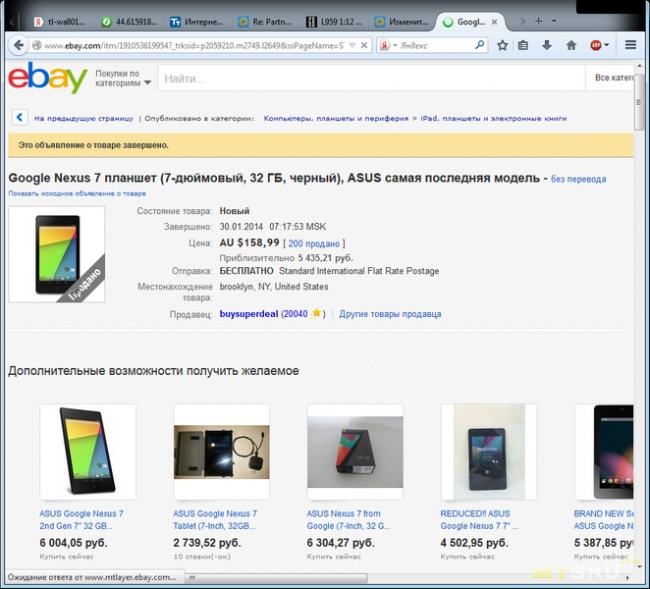
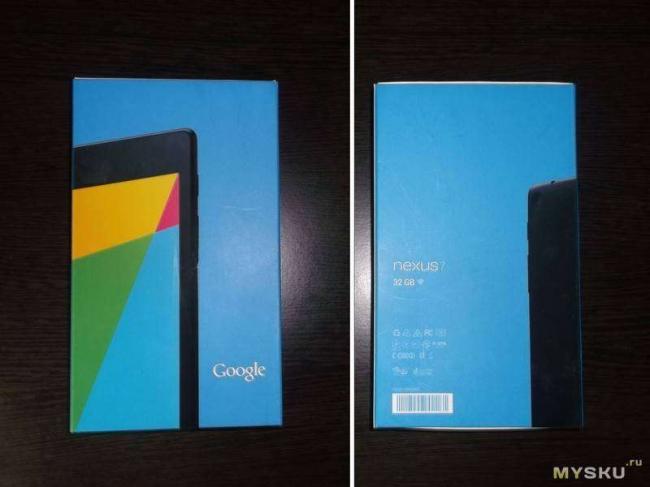
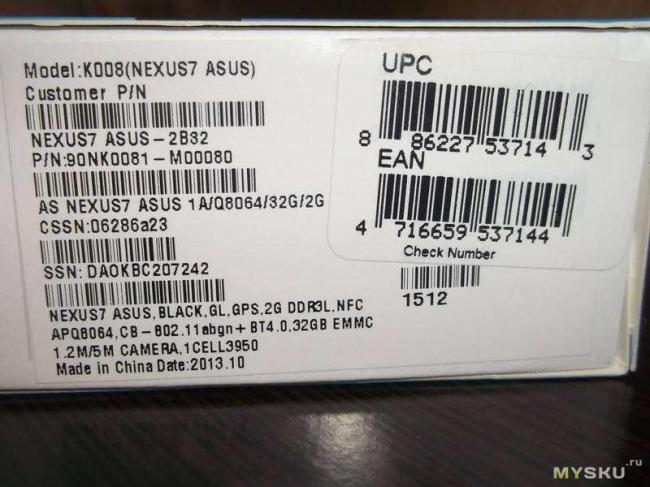


 Спереди кроме экрана и глазка фронтальной камеры ничего нет. У дисплея очень качественное олеофобное покрытие, благодаря которому следов на нем остается несколько меньше ожидаемого и при этом водить пальцами по нему очень приятно, создается впечатление что он покрыт какой-то смазкой. Матрица дисплея — IPS, разрешение 1920х1200 точек, 323 точки на дюйм. Качество картинки на экране отличное, цвета яркие, углы обзора также не вызывают дискомфорта.
Спереди кроме экрана и глазка фронтальной камеры ничего нет. У дисплея очень качественное олеофобное покрытие, благодаря которому следов на нем остается несколько меньше ожидаемого и при этом водить пальцами по нему очень приятно, создается впечатление что он покрыт какой-то смазкой. Матрица дисплея — IPS, разрешение 1920х1200 точек, 323 точки на дюйм. Качество картинки на экране отличное, цвета яркие, углы обзора также не вызывают дискомфорта. На солнце дисплей выцветает не слишком сильно, остается читаемым, но зеркальность экрана несколько огорчает.
На солнце дисплей выцветает не слишком сильно, остается читаемым, но зеркальность экрана несколько огорчает. На заднюю крышку планшета нанесено покрытие Soft Touch. С ним устройство не скользит в руке, но при этом легко царапается и загрязняется, поэтому применение чехла крайне желательно, тем более, что в устройстве реализован механизм блокировки/разблокировки экрана крышкой смарт-чехла.
На заднюю крышку планшета нанесено покрытие Soft Touch. С ним устройство не скользит в руке, но при этом легко царапается и загрязняется, поэтому применение чехла крайне желательно, тем более, что в устройстве реализован механизм блокировки/разблокировки экрана крышкой смарт-чехла. Толщина планшета составляет 9 мм, но благодаря плавному переходу от передней части к задней, в руках создается ощущение, что он еще тоньше
Толщина планшета составляет 9 мм, но благодаря плавному переходу от передней части к задней, в руках создается ощущение, что он еще тоньше Справа сверху (в альбомной ориентации планшета) кнопка питания и качелька регулировки громкости – работать с клавишами не очень удобно из-за небольшого скоса, приходится прикладывать дополнительное усилие, на ощупь нажимать кнопки неудобно. Ниже кнопок находится окошко задней камеры, правее камеры, на торце – 3.5 разъем для наушников
Справа сверху (в альбомной ориентации планшета) кнопка питания и качелька регулировки громкости – работать с клавишами не очень удобно из-за небольшого скоса, приходится прикладывать дополнительное усилие, на ощупь нажимать кнопки неудобно. Ниже кнопок находится окошко задней камеры, правее камеры, на торце – 3.5 разъем для наушников На левом торце (или снизу – при портретной ориентации) находится гнездо, выглядещее как обычный micro-usb но на самом деле называемое «SlimPort». Данное гнездо помимо своей основной задачи по зарядке и подключению к ПК, позволяет подключать к планшетнику различные устройства при помощи OTG-кабеля, а также выводить изображение на внешние мониторы-телевизоры через специальный переходник (широко представлен в китайских магазинах, например вот тут). Также, на левом и правом торцах распложены сеточки динамиков. Динамики здесь, надо признать, очень качественные. Во время просмотра видео при удержании устройства в альбомной ориентации, динамики располагаются под ладонями, которые в свою очередь, создают эффект раковины, значительно усиливая и улучшая качество звучания планшета. Перейдем от внешнего мира к внутреннему. Несомненно, одним из преимуществ всей линейки продуктов под маркой Google является наличие функции обновления прошивки «по воздуху» OTA (FOTA — FirmwareOverTheAir). Пользователь данного продукта всегда в числе первых получает новейшую прошивку не прилагая практически никаких усилий, имеющиеся на устройстве данные при этом сохраняются. Изначально, на момент выхода моего нексуса (а это, судя по этикетке – конец 2013 года) в планшете был установлен актуальный на тот момент Android 4.4.2. Вскоре, после получения, планшет сообщил, что появилась возможность обновления прошивки, после чего Андроид был обновлен до 4.4.3 Относительно недавно Андроид также был обновлен то актуальной сейчас версии 4.4.4 Протестируем нексуса несколькими популярными программками. Начнем с AnTuTu Benchmark Для начала – информация о «железе» нексуса Количество «попугаев» в 26231 конечно не очень велико по сегодняшним меркам, но служат они, судя по моим ощущениям, весьма достойно 🙂 Следующий тест – тест графики NenaMark2 Тут все получилось по-максимуму Следующий тест — AnTuTu Tester Тест оригинальности гордо сообщил, что у нас в руках настоящее, оригинальное устройство Тест мультитача зафиксировал 10 касаний, а тест батарейки выдал значение 5442, маловато на мой взгляд, но на момент теста батарейка была разряжена наполовину Для проверки работы GPS был установлен Навител. Вот тут я был приятно удивлен в сравнении с моим смартом Jiayu G2. Мало того, что спутники были найдены секунд за 20 в количестве аж 13 штук (ранее навигатор на данный планшет не устанавливался), так еще сделано это было находясь на диване на расстоянии полутора метров от окна. Чтобы найти достаточное для позиционирования количество спутником моим смартом – необходимо было бы выйти а улицу. Про плавность работы нексуса с картами говорить ничего не буду – два гига оперативы и процессор не оставляют шансов тормозам Далее решил протестировать работу wifi по сравнению все с тем же Jiayu G2 Поясню, что тестирование производил ориентируясь на сигнал моего репитера (красный цвет), расстояние от него до основного роутера (синий цвет) – около 15 метров. Итак, расстояние до репитера – 1 метр Расстояние – около 10 метров Расстояние – около 20 метров Как видно из теста, качество wifi у нексуса несомненно лучше, но безоговорочного вау-эффекта, на мой взгляд, здесь нет. Теперь посмотрим на камеры нексуса. Их тут, как и положено – 2. Передняя – 1,2 мегапикселя, задняя – 5 мегапикселей с автофокусом. В общем-то, камеры ничего выдающегося из себя не представляют – уровень средненького смартфона. Фото с задней камеры Фото с передней камеры Поскольку вышеуказанные фотки являются уменьшенными, в силу ограничений к размещению на сайте, даю ссылки на оригиналы фотографий, а также пример видеоЗадняя камераЗадняя камераЗадняя камераПередняя камераПередняя камераПередняя камераПример видео В новых версиях андроида Гугл реализовал интересную фишку – фотосферу, являюшуюся, по сути продвинутой панорамной съемкой. То, что придумал Гугл в своем просмотре улиц на Google Maps теперь может сделать любой и при желании даже загрузить полученную фотосферу в Google, единственным условием является наличие в изображении gps-координат места съемки. Порядок съемки фотосферы сродни как я уже говорил той же панорамной, только необходимо не просто сделать круг, но и захватить изображение выше и ниже горизонта. Приложение фотографирует самостоятельно, от пользователя лишь требуется поворачивать устройство и прицеливаться в виртуальные кружочки на экране. После обработки планшетник позволяет покрутить полученную фотосферу на экране. Также есть очень интересная возможность, когда изображение на экране меняется вслед за поворотом планшетника – создается впечатление, что ты находишься в том самом месте но смотришь на него через экран. Сама фотосфера в плоском исполнении выглядит вот так Оригинал можно скачать вот тут По наводке муськовчанина Fyodor_Sh удалось таки найди программку для просмотра фотосфер на ПК FSPViewer (ссылки на скачивание внизу сайта программы), работает отлично, пользоваться можно. Ну и в заключение описательной части остановлюсь немного на играх. Я не игроман уже лет так 15, поэтому для тестирования скачал с плеймаркета пару, на мой взгляд, современных игрушек (если промахнулся с выбором – прошу извинить). Первой игрой стала «DEAD TRIGGER 2» На максимальных настройках игралась вполне себе красиво и плавно, откровенных лагов и тормозов отмечено не было Второй игрухой стал «Asphalt 8: На взлёт» На максимуме все также прошло ровно и красиво Игровой процесс был мною отснят. При этом для записи видео с экрана было использовано приложение «Rec. (Screen Recorder)» Для работы данной программы требуются root-права, есть конечно программы с аналогичным функционалом, для которых данные права не требуются, но способ установки данных приложений а также многочисленные негативные отзывы об их работоспособности говорят не в их пользу.Для тех, кто не знает что такое root-права Итак, мы плавно переходим к части обзора, ориентированной на продвинутых пользователей. Для тех, кто никогда ранее не сталкивался с подобными мероприятиями хочу сообщить, что все нижеописанные действия по разблокировке, прошивке и рутированию нексуса приводят к потере гарантии и невозможности в дальнейшем получения обновлений прошивок «по воздуху»! Если у Вас по-прежнему остался интерес к разблокировке нексуса и получении рут-прав для установки большого количества полезных приложений то идем далее, если нет – лучше не открывайте спойлер и смотрите в «Итого» :)Получение root-прав на ASUS Nexus 7 2013 (версия без LTE)В связи с тем, что способов разблокировки-прошивки-рутирования существует достаточно большое количество и дабы не вступать в полемику в комментариях сообщу, что все нижеописанное является моим личным опытом и выбором способа рутирования обозреваемой версии нексуса 2013 без LTE. Информацию по способам рутирования нексуса я черпал из специализированной ветки очень полезного и известного форума 4pda и проделывал на своем Nexus 7 (2013) Wi-Fi. Ну и еще, как обычно говорят «Все действия Вы совершаете на свой страх и риск, за весь возможный причиненный ущерб автор ответственности не несет» Итак, поехали. Все действия производились мною на ПК под управлением Windows 7. Для начала необходимо подключить наш нексус к компьютеру, но не как обычно при использовании его в качестве флешки, а в специальном сервисном режиме. Для этого сначала необходимо установить специальные драйвера, а также обзавестить не менее специальными программами. Скачать все необходимое для подключения одним архивом можно вот по этой ссылке Распаковываем файл Driver+and+Tools+for+Nexus+7+(2013).zip в корень диска С: чтобы не получилось вложенных папок В итоге в папке C:Android должны оказаться папки Driver и Tools. Теперь необходимо выключить планшетник (если он был включен), после чего подключить его к компьютеру кабелем из комплекта поставки. После этого одновременно нажать и удерживать 1-2 секунды кнопки включения и уменьшения громкости. Если начался процесс обычной загрузки – Ваша рука дрогнула и требуется снова выключить планшет и повторить процедуру. Если Вы все сделали правильно, то на экране планшета должна появиться вот такая картинка с открытым андроидом Практически сразу Windows уведомит вас об обнаружении нового устройства. Далее необходимо зайти в диспетчер устройств Windows (на рабочем столе кликнуть правой кнопкой мыши на » Компьютер» -> Cвойства -> Диспетчер устройств), находим в «Других устройствах» «Неизвестное устройство» (или «Android») c восклицательным знаком в жёлтом треугольнике и дважды кликаем по нему Во вкладке «Драйвер» жмём «Обновить» отказываемся от поиска в сети и выбираем локальный поиск драйвера, направив его в директорию С:AndroidDrivers и разрешив искать в подпапках. Если появится предупреждение «Безопасность Windows (не удалось проверить издателя)» -> Всё равно установить этот драйвер. В результате планшет определится как «Android Bootloader Interface» (или «Android ADB Interface») Далее в окне проводника необходимо зайти в папку C:AndroidTools, зажать клавишу Shift, кликнуть на пустом месте правой кнопкой мыши и выбрать пункт «Открыть окно команд» Теперь необходимо убедиться, что мы всё сделали правильно и аппарат доступен. Для этого вводим команду «fastboot devices» (без кавычек), которая покажет подключенные устройства, мы должны увидеть примерно следующее Если вместо этого мы видим «waiting for devices…» или что-то вроде этого, есть хороший повод перезагрузиться/правильно переподключить аппарат (две кнопки после присоединения к USB-порту) и вспомнить не были ли установлены ранее альтернативные версии драйверов, если так, то необходимо удалить данные драйвера и повторить все снова. Если все вышеописанное получилось, то можно переходить к разблокировке загрузчика Нексуса. Кстати, определить состояние загрузчика можно по экрану загрузки андроида – если во время загрузки внизу нет изображения открытого замочка, то загрузчик заблокирован.Разблокировка загрузчика приводит к полной потере всех данных, рекомендуется сделать BACKUP. Далее, в командной строке набираем «fastboot oem unlock» При этом тут же на экране планшета появится запрос на подтверждение разблокировки – клавишей увеличения громкости переходим на «Yes» и жмем кнопку включения По завершении процедуры командное окно на ПК будет выглядеть примерно так Если при следующей перезагрузке увидите символ «приоткрытый замок» в нижней части экрана, значит дело сделано — загрузчик разблокирован. Далее, для реализации возможности рутирования необходимо установить кастомное recovery. Файл, который использовал я, можно скачать по этой ссылке После скачивания файл необходимо поместить в папку C:AndroidTools Повторить процесс подключения планшета в сервисном режиме, как описывалось выше. После чего в командном окне ввести «fastboot flash recovery twrp.img» Если после этого командное окно выглядит вот так, то процесс прошивки прошел удачно. Если после разблокировки загрузчика или прошивки планшет не включается или висит на заставке — в командной строке нужно выполнить команду «fastboot -w» Если планшет загрузился, то осталось главное – прошить в него файл Root прав (SU). Для этого необходимо скачать файл по этой ссылке После чего подключив планшет в режиме флешки поместить скаченный файл в корневую папку планшета (файл разархивировать не нужно) После этого необходимо выключить планшет, и загрузить его в сервисном режиме кнопками уменьшения громкости и включения (подсоединять к ПК не нужно). Далее кнопками громкости перейти на пункт «Recovery mode» и нажать кнопку включения. Планшет должен перейти в режим рекавери, в окне которого необходимо нажать на кнопку «Install» (сенсорный экран работает) В следующем окне необходимо опуститься вниз и выбрать наш скаченный ранее файл Для подтверждения намерения о прошивке необходимо сдвинуть ползунок слева направо По окончании прошивки нажать кнопку «Reboot System» После загрузки планшета в списке установленных программ должна появиться программа «SuperSU». Проверить наличие root-прав можно установив любое требующее их приложение. Например, «[root] StickMount», позволяющее подключать к устройству флешки при помощи OTG-кабеля Если по каким-либо причинам Вы захотите вернуть свой планшетник в заводское (стоковое) состояние, то сделать это вполне реально и всего указанного набора программ для этого вполне достаточно. Необходимо будет лишь скачать оригинальные версии всех необходимых компанентов андроида. Все это и многое другое хорошо описано в указанном выше форуме. Итого. За полгода владения аппаратом я не разу не пожалел о потраченных деньгах, даже отсутствие LTE не способно в большой мере омрачить мои впечатления от работы с ним. Данный планшет практически всегда сравнивают с iPad Mini и практически всегда баланс соотношения цена-качество остается на стороне Нексуса. В заключение приведу, на мой взгляд, очень интересный ролик сравнения Нексуса и Айпада. Спасибо за внимание.Используемые источники:
На левом торце (или снизу – при портретной ориентации) находится гнездо, выглядещее как обычный micro-usb но на самом деле называемое «SlimPort». Данное гнездо помимо своей основной задачи по зарядке и подключению к ПК, позволяет подключать к планшетнику различные устройства при помощи OTG-кабеля, а также выводить изображение на внешние мониторы-телевизоры через специальный переходник (широко представлен в китайских магазинах, например вот тут). Также, на левом и правом торцах распложены сеточки динамиков. Динамики здесь, надо признать, очень качественные. Во время просмотра видео при удержании устройства в альбомной ориентации, динамики располагаются под ладонями, которые в свою очередь, создают эффект раковины, значительно усиливая и улучшая качество звучания планшета. Перейдем от внешнего мира к внутреннему. Несомненно, одним из преимуществ всей линейки продуктов под маркой Google является наличие функции обновления прошивки «по воздуху» OTA (FOTA — FirmwareOverTheAir). Пользователь данного продукта всегда в числе первых получает новейшую прошивку не прилагая практически никаких усилий, имеющиеся на устройстве данные при этом сохраняются. Изначально, на момент выхода моего нексуса (а это, судя по этикетке – конец 2013 года) в планшете был установлен актуальный на тот момент Android 4.4.2. Вскоре, после получения, планшет сообщил, что появилась возможность обновления прошивки, после чего Андроид был обновлен до 4.4.3 Относительно недавно Андроид также был обновлен то актуальной сейчас версии 4.4.4 Протестируем нексуса несколькими популярными программками. Начнем с AnTuTu Benchmark Для начала – информация о «железе» нексуса Количество «попугаев» в 26231 конечно не очень велико по сегодняшним меркам, но служат они, судя по моим ощущениям, весьма достойно 🙂 Следующий тест – тест графики NenaMark2 Тут все получилось по-максимуму Следующий тест — AnTuTu Tester Тест оригинальности гордо сообщил, что у нас в руках настоящее, оригинальное устройство Тест мультитача зафиксировал 10 касаний, а тест батарейки выдал значение 5442, маловато на мой взгляд, но на момент теста батарейка была разряжена наполовину Для проверки работы GPS был установлен Навител. Вот тут я был приятно удивлен в сравнении с моим смартом Jiayu G2. Мало того, что спутники были найдены секунд за 20 в количестве аж 13 штук (ранее навигатор на данный планшет не устанавливался), так еще сделано это было находясь на диване на расстоянии полутора метров от окна. Чтобы найти достаточное для позиционирования количество спутником моим смартом – необходимо было бы выйти а улицу. Про плавность работы нексуса с картами говорить ничего не буду – два гига оперативы и процессор не оставляют шансов тормозам Далее решил протестировать работу wifi по сравнению все с тем же Jiayu G2 Поясню, что тестирование производил ориентируясь на сигнал моего репитера (красный цвет), расстояние от него до основного роутера (синий цвет) – около 15 метров. Итак, расстояние до репитера – 1 метр Расстояние – около 10 метров Расстояние – около 20 метров Как видно из теста, качество wifi у нексуса несомненно лучше, но безоговорочного вау-эффекта, на мой взгляд, здесь нет. Теперь посмотрим на камеры нексуса. Их тут, как и положено – 2. Передняя – 1,2 мегапикселя, задняя – 5 мегапикселей с автофокусом. В общем-то, камеры ничего выдающегося из себя не представляют – уровень средненького смартфона. Фото с задней камеры Фото с передней камеры Поскольку вышеуказанные фотки являются уменьшенными, в силу ограничений к размещению на сайте, даю ссылки на оригиналы фотографий, а также пример видеоЗадняя камераЗадняя камераЗадняя камераПередняя камераПередняя камераПередняя камераПример видео В новых версиях андроида Гугл реализовал интересную фишку – фотосферу, являюшуюся, по сути продвинутой панорамной съемкой. То, что придумал Гугл в своем просмотре улиц на Google Maps теперь может сделать любой и при желании даже загрузить полученную фотосферу в Google, единственным условием является наличие в изображении gps-координат места съемки. Порядок съемки фотосферы сродни как я уже говорил той же панорамной, только необходимо не просто сделать круг, но и захватить изображение выше и ниже горизонта. Приложение фотографирует самостоятельно, от пользователя лишь требуется поворачивать устройство и прицеливаться в виртуальные кружочки на экране. После обработки планшетник позволяет покрутить полученную фотосферу на экране. Также есть очень интересная возможность, когда изображение на экране меняется вслед за поворотом планшетника – создается впечатление, что ты находишься в том самом месте но смотришь на него через экран. Сама фотосфера в плоском исполнении выглядит вот так Оригинал можно скачать вот тут По наводке муськовчанина Fyodor_Sh удалось таки найди программку для просмотра фотосфер на ПК FSPViewer (ссылки на скачивание внизу сайта программы), работает отлично, пользоваться можно. Ну и в заключение описательной части остановлюсь немного на играх. Я не игроман уже лет так 15, поэтому для тестирования скачал с плеймаркета пару, на мой взгляд, современных игрушек (если промахнулся с выбором – прошу извинить). Первой игрой стала «DEAD TRIGGER 2» На максимальных настройках игралась вполне себе красиво и плавно, откровенных лагов и тормозов отмечено не было Второй игрухой стал «Asphalt 8: На взлёт» На максимуме все также прошло ровно и красиво Игровой процесс был мною отснят. При этом для записи видео с экрана было использовано приложение «Rec. (Screen Recorder)» Для работы данной программы требуются root-права, есть конечно программы с аналогичным функционалом, для которых данные права не требуются, но способ установки данных приложений а также многочисленные негативные отзывы об их работоспособности говорят не в их пользу.Для тех, кто не знает что такое root-права Итак, мы плавно переходим к части обзора, ориентированной на продвинутых пользователей. Для тех, кто никогда ранее не сталкивался с подобными мероприятиями хочу сообщить, что все нижеописанные действия по разблокировке, прошивке и рутированию нексуса приводят к потере гарантии и невозможности в дальнейшем получения обновлений прошивок «по воздуху»! Если у Вас по-прежнему остался интерес к разблокировке нексуса и получении рут-прав для установки большого количества полезных приложений то идем далее, если нет – лучше не открывайте спойлер и смотрите в «Итого» :)Получение root-прав на ASUS Nexus 7 2013 (версия без LTE)В связи с тем, что способов разблокировки-прошивки-рутирования существует достаточно большое количество и дабы не вступать в полемику в комментариях сообщу, что все нижеописанное является моим личным опытом и выбором способа рутирования обозреваемой версии нексуса 2013 без LTE. Информацию по способам рутирования нексуса я черпал из специализированной ветки очень полезного и известного форума 4pda и проделывал на своем Nexus 7 (2013) Wi-Fi. Ну и еще, как обычно говорят «Все действия Вы совершаете на свой страх и риск, за весь возможный причиненный ущерб автор ответственности не несет» Итак, поехали. Все действия производились мною на ПК под управлением Windows 7. Для начала необходимо подключить наш нексус к компьютеру, но не как обычно при использовании его в качестве флешки, а в специальном сервисном режиме. Для этого сначала необходимо установить специальные драйвера, а также обзавестить не менее специальными программами. Скачать все необходимое для подключения одним архивом можно вот по этой ссылке Распаковываем файл Driver+and+Tools+for+Nexus+7+(2013).zip в корень диска С: чтобы не получилось вложенных папок В итоге в папке C:Android должны оказаться папки Driver и Tools. Теперь необходимо выключить планшетник (если он был включен), после чего подключить его к компьютеру кабелем из комплекта поставки. После этого одновременно нажать и удерживать 1-2 секунды кнопки включения и уменьшения громкости. Если начался процесс обычной загрузки – Ваша рука дрогнула и требуется снова выключить планшет и повторить процедуру. Если Вы все сделали правильно, то на экране планшета должна появиться вот такая картинка с открытым андроидом Практически сразу Windows уведомит вас об обнаружении нового устройства. Далее необходимо зайти в диспетчер устройств Windows (на рабочем столе кликнуть правой кнопкой мыши на » Компьютер» -> Cвойства -> Диспетчер устройств), находим в «Других устройствах» «Неизвестное устройство» (или «Android») c восклицательным знаком в жёлтом треугольнике и дважды кликаем по нему Во вкладке «Драйвер» жмём «Обновить» отказываемся от поиска в сети и выбираем локальный поиск драйвера, направив его в директорию С:AndroidDrivers и разрешив искать в подпапках. Если появится предупреждение «Безопасность Windows (не удалось проверить издателя)» -> Всё равно установить этот драйвер. В результате планшет определится как «Android Bootloader Interface» (или «Android ADB Interface») Далее в окне проводника необходимо зайти в папку C:AndroidTools, зажать клавишу Shift, кликнуть на пустом месте правой кнопкой мыши и выбрать пункт «Открыть окно команд» Теперь необходимо убедиться, что мы всё сделали правильно и аппарат доступен. Для этого вводим команду «fastboot devices» (без кавычек), которая покажет подключенные устройства, мы должны увидеть примерно следующее Если вместо этого мы видим «waiting for devices…» или что-то вроде этого, есть хороший повод перезагрузиться/правильно переподключить аппарат (две кнопки после присоединения к USB-порту) и вспомнить не были ли установлены ранее альтернативные версии драйверов, если так, то необходимо удалить данные драйвера и повторить все снова. Если все вышеописанное получилось, то можно переходить к разблокировке загрузчика Нексуса. Кстати, определить состояние загрузчика можно по экрану загрузки андроида – если во время загрузки внизу нет изображения открытого замочка, то загрузчик заблокирован.Разблокировка загрузчика приводит к полной потере всех данных, рекомендуется сделать BACKUP. Далее, в командной строке набираем «fastboot oem unlock» При этом тут же на экране планшета появится запрос на подтверждение разблокировки – клавишей увеличения громкости переходим на «Yes» и жмем кнопку включения По завершении процедуры командное окно на ПК будет выглядеть примерно так Если при следующей перезагрузке увидите символ «приоткрытый замок» в нижней части экрана, значит дело сделано — загрузчик разблокирован. Далее, для реализации возможности рутирования необходимо установить кастомное recovery. Файл, который использовал я, можно скачать по этой ссылке После скачивания файл необходимо поместить в папку C:AndroidTools Повторить процесс подключения планшета в сервисном режиме, как описывалось выше. После чего в командном окне ввести «fastboot flash recovery twrp.img» Если после этого командное окно выглядит вот так, то процесс прошивки прошел удачно. Если после разблокировки загрузчика или прошивки планшет не включается или висит на заставке — в командной строке нужно выполнить команду «fastboot -w» Если планшет загрузился, то осталось главное – прошить в него файл Root прав (SU). Для этого необходимо скачать файл по этой ссылке После чего подключив планшет в режиме флешки поместить скаченный файл в корневую папку планшета (файл разархивировать не нужно) После этого необходимо выключить планшет, и загрузить его в сервисном режиме кнопками уменьшения громкости и включения (подсоединять к ПК не нужно). Далее кнопками громкости перейти на пункт «Recovery mode» и нажать кнопку включения. Планшет должен перейти в режим рекавери, в окне которого необходимо нажать на кнопку «Install» (сенсорный экран работает) В следующем окне необходимо опуститься вниз и выбрать наш скаченный ранее файл Для подтверждения намерения о прошивке необходимо сдвинуть ползунок слева направо По окончании прошивки нажать кнопку «Reboot System» После загрузки планшета в списке установленных программ должна появиться программа «SuperSU». Проверить наличие root-прав можно установив любое требующее их приложение. Например, «[root] StickMount», позволяющее подключать к устройству флешки при помощи OTG-кабеля Если по каким-либо причинам Вы захотите вернуть свой планшетник в заводское (стоковое) состояние, то сделать это вполне реально и всего указанного набора программ для этого вполне достаточно. Необходимо будет лишь скачать оригинальные версии всех необходимых компанентов андроида. Все это и многое другое хорошо описано в указанном выше форуме. Итого. За полгода владения аппаратом я не разу не пожалел о потраченных деньгах, даже отсутствие LTE не способно в большой мере омрачить мои впечатления от работы с ним. Данный планшет практически всегда сравнивают с iPad Mini и практически всегда баланс соотношения цена-качество остается на стороне Нексуса. В заключение приведу, на мой взгляд, очень интересный ролик сравнения Нексуса и Айпада. Спасибо за внимание.Используемые источники:
- https://www.asus.com/ru/tablets/nexus_7_2013/
- https://habr.com/post/189430/
- https://mysku.ru/blog/ebay/27358.html



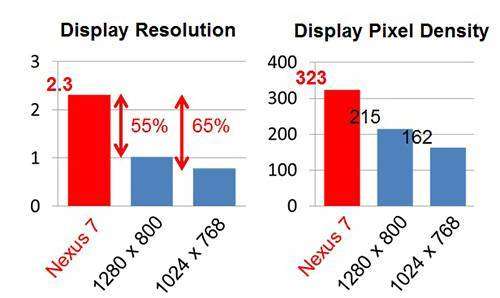

 Обзор планшета ASUS Google Nexus 7
Обзор планшета ASUS Google Nexus 7



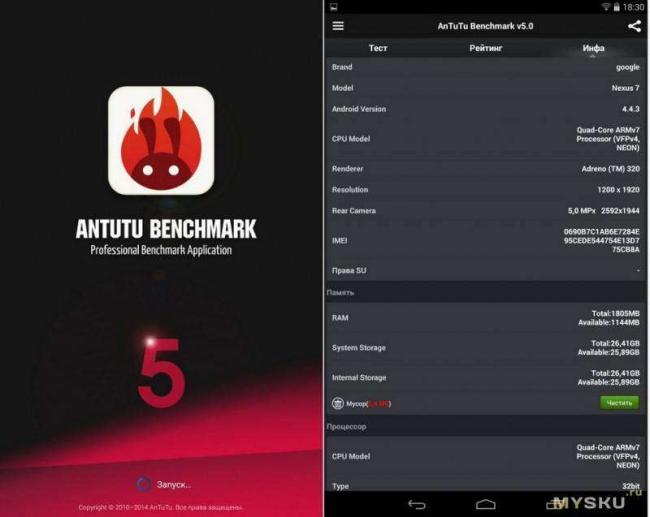



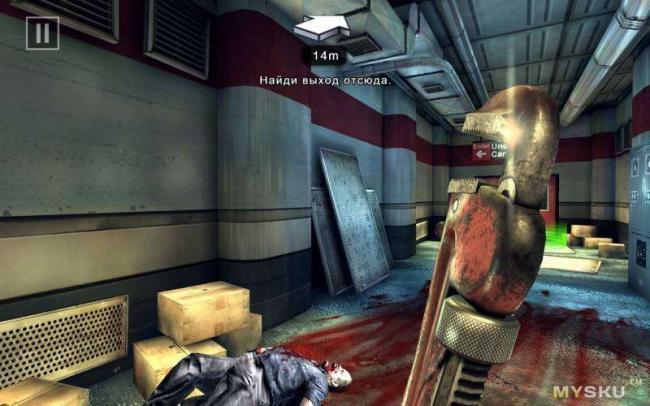
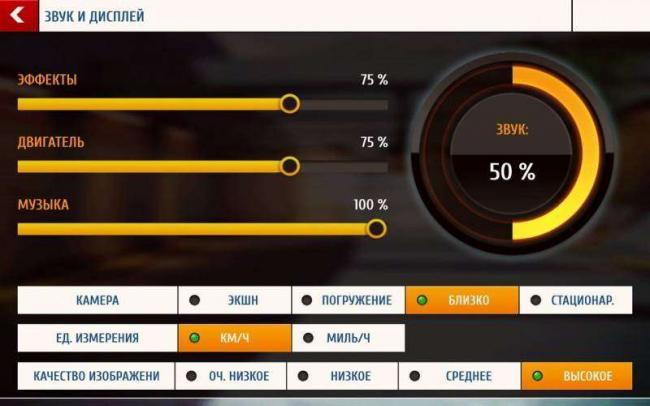

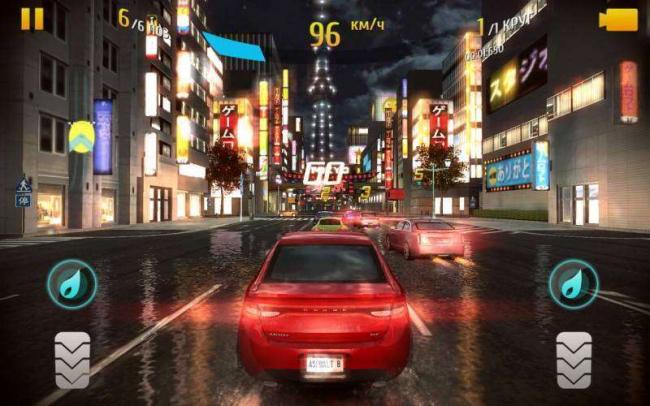
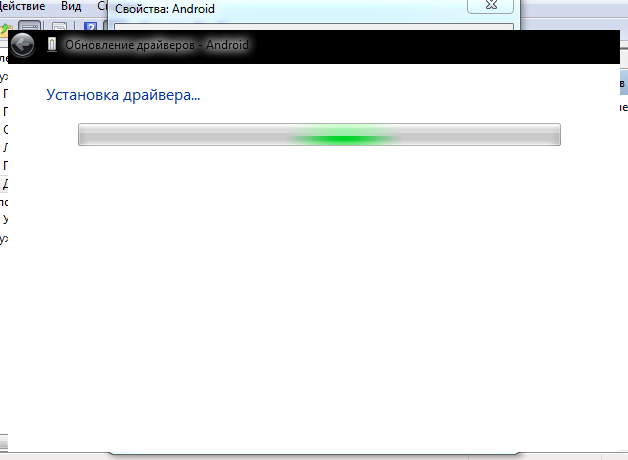
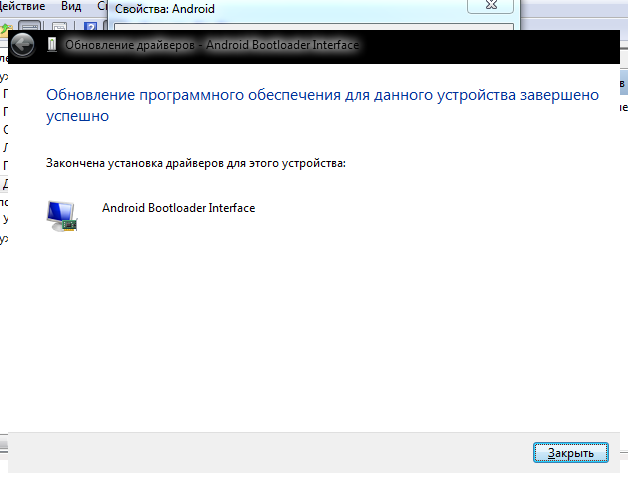

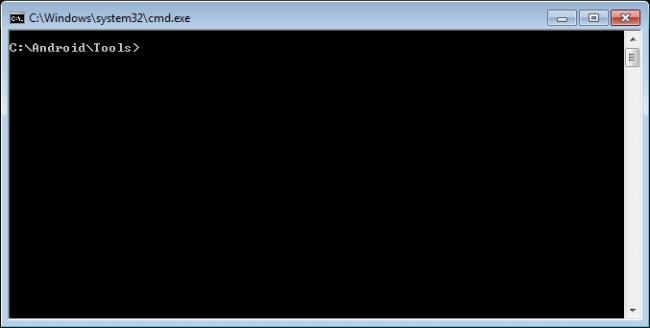
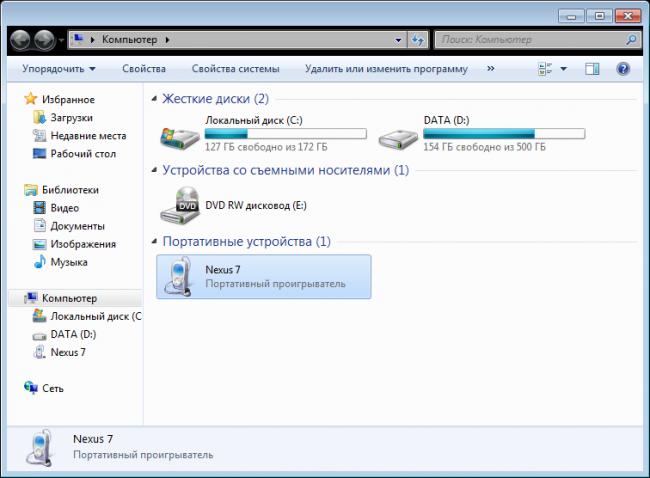
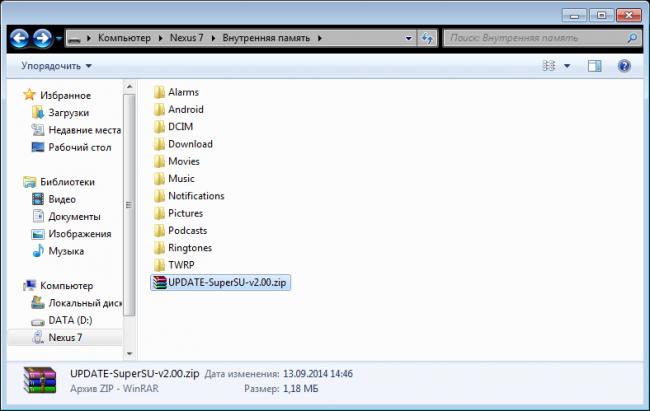


 Планшет Samsung Galaxy TAB S2 LDU. Обзор с легким налетом некрофилии для расширения кругозора
Планшет Samsung Galaxy TAB S2 LDU. Обзор с легким налетом некрофилии для расширения кругозора Cube Talk 9X (U65GT) — переразметка памяти с 2 до 8 Gb
Cube Talk 9X (U65GT) — переразметка памяти с 2 до 8 Gb Подробный обзор планшета Ainol Novo 7 Fire
Подробный обзор планшета Ainol Novo 7 Fire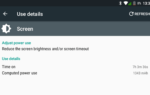 Lenovo Tab 3 8 Plus — недорогой и очень добротный 8-дюймовый планшет на Qualcomm Snapdragon 625
Lenovo Tab 3 8 Plus — недорогой и очень добротный 8-дюймовый планшет на Qualcomm Snapdragon 625